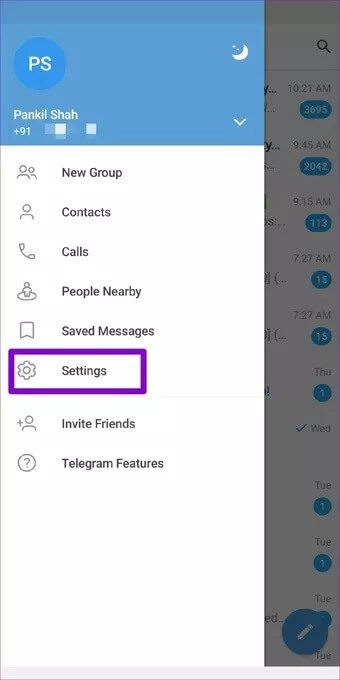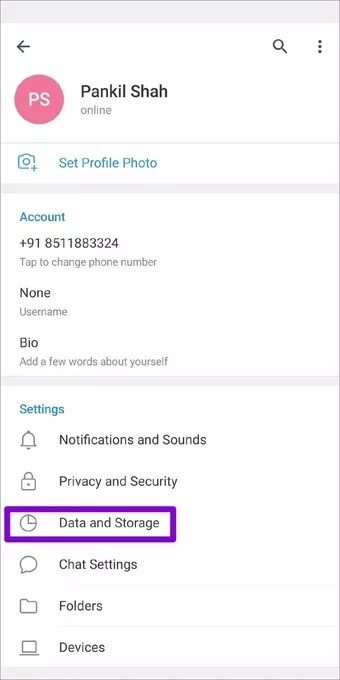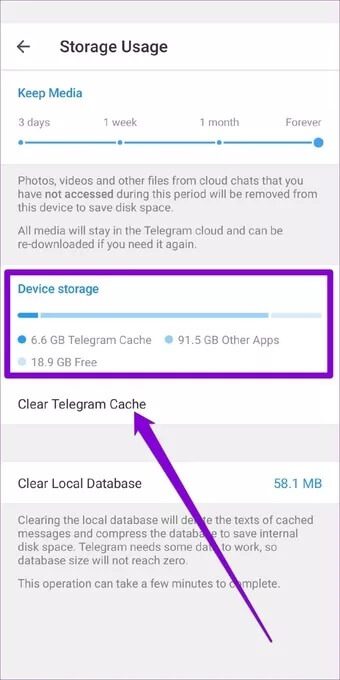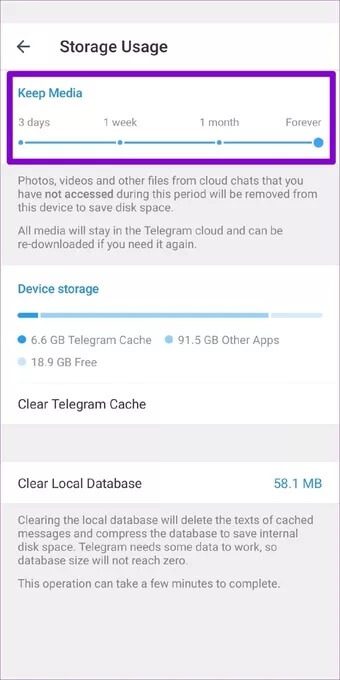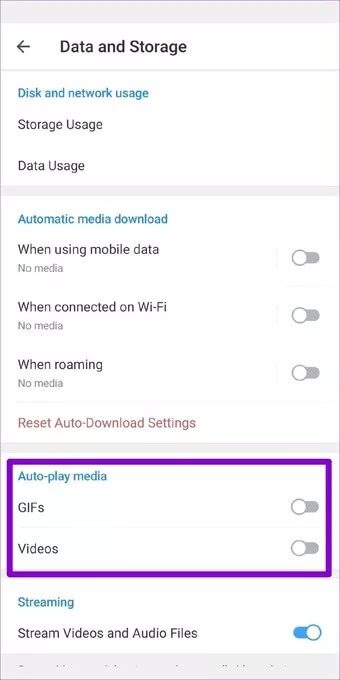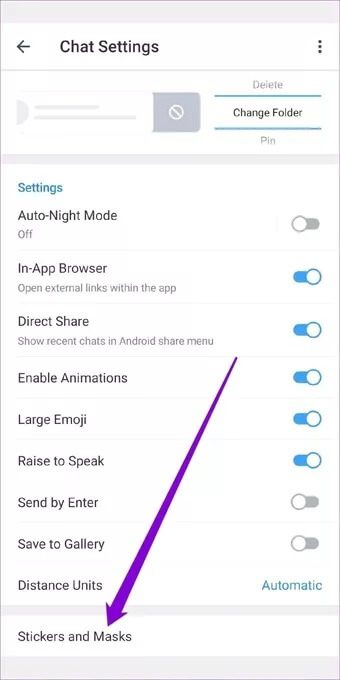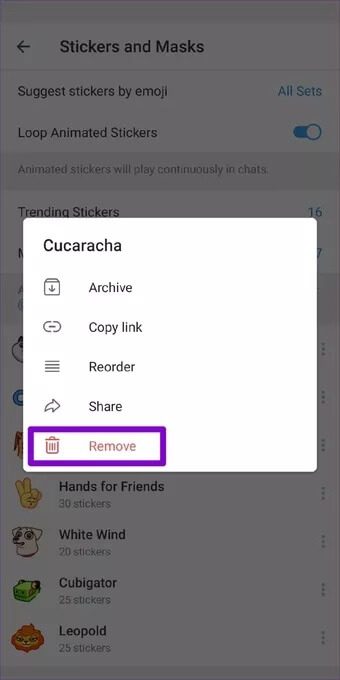Telegram에서 공간을 확보하는 상위 4가지 방법
Telegram이 인스턴트 메시징 앱의 저장 공간을 많이 차지한다고 느끼십니까? 여기에는 그럴만한 이유가 있습니다. Telegram을 사용하면 최대 2GB 크기의 파일을 보내고 받을 수 있습니다. 이 미디어 볼륨 제한을 자동 재생 및 비디오 다운로드와 연결하면 앱이 휴대폰의 저장 공간을 소모하게 됩니다. 이 기사에서는 Telegram에서 공간을 확보하는 가장 좋은 4가지 방법을 살펴보겠습니다.
이것은 놀라운 일이지만 확실히 세상의 끝은 아닙니다. 취할 수 있는 몇 가지 단계가 있습니다. Telegram이 원치 않는 사진 및 비디오를 저장하지 못하도록 하려면. 이 기사에서는 Telegram에서 공간을 확보하는 몇 가지 방법을 보여줍니다. 시작하겠습니다.
1. 캐시 지우기
Telegram을 사용하면 최대 2GB 크기의 파일을 보내고 받을 수 있습니다. 다운로드되면 이러한 파일은 캐시 형태로 휴대전화 저장소에 로컬로 저장됩니다. Telegram이 파일을 교환하는 데 사용되는 횟수는 많은 양의 저장 공간을 상당히 빠르게 소모할 수 있습니다.
다행히 Telegram은 앱 내에서 캐시 데이터를 지우는 옵션도 제공합니다. Telegram 앱에서 캐시를 지우고 관리하는 방법을 알아 보려면 계속 읽으십시오.
단계1 : 휴대폰에서 텔레그램 앱을 실행하세요. 왼쪽 상단에 있는 세 개의 수평선을 탭하여 설정을 엽니다.
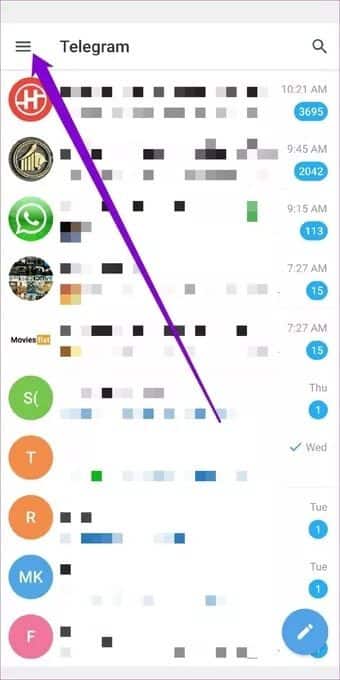
단계2 : 그런 다음 데이터 및 저장소로 이동하여 저장소 사용 옵션을 탭합니다.
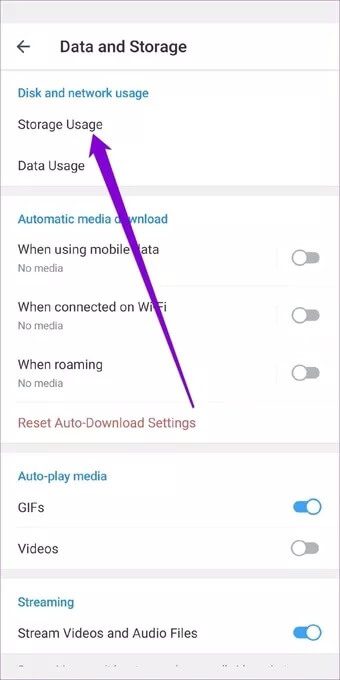
표 3 : 장치 저장소 아래에 텔레그램 캐시가 차지하는 공간이 표시됩니다. 텔레그램 캐시 지우기 버튼을 눌러 제거하십시오.
이렇게 하면 많은 저장 공간이 절약되고 앱이 원활하게 실행되는 데 도움이 됩니다. 캐시를 정기적으로 지우는 것은 일부 사람들에게 매우 도움이 될 수 있습니다. 다행히 아래 단계에 따라 이 프로세스를 자동화할 수도 있습니다.
단계1 : 텔레그램 앱에서 설정을 엽니다. 이제 데이터 및 저장소로 이동하여 저장소 사용 옵션을 선택합니다.
단계2 : 이제 미디어 유지 아래의 슬라이더를 조정하여 텔레그램이 캐시 데이터를 자동으로 지워야 하는 기간을 지정합니다. 3일, 일주일, XNUMX개월로 설정할 수 있습니다.
2. 자동 다운로드 비활성화
당신은 그들이 말하는 것을 알고 있습니다: 예방이 치료보다 낫다. 에 대해서도 마찬가지입니다. Telegram 앱에서 자동 미디어 다운로드. 자동 미디어 다운로드를 비활성화하여 Telegram이 저장 공간을 채우는 것을 쉽게 방지할 수 있습니다. 방법은 다음과 같습니다.
단계1 : 휴대폰에서 텔레그램 앱을 실행하세요. 왼쪽 상단에 있는 세 개의 수평선을 탭하여 설정을 엽니다.
단계2 : 다음으로 데이터 및 저장소로 이동합니다. 미디어 자동 다운로드에서 모바일 데이터, Wi-Fi 및 로밍을 사용하여 미디어 자동 다운로드를 끕니다.
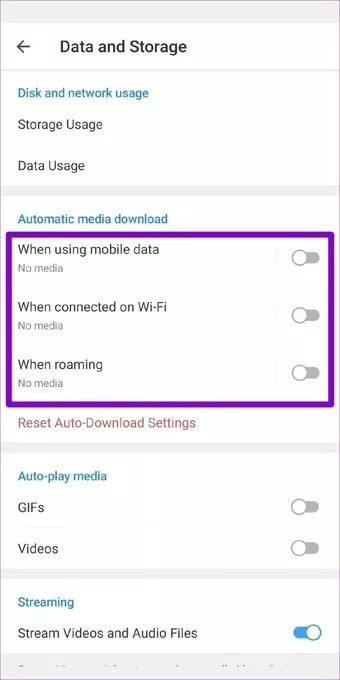
3. 자동 재생 비활성화
Instagram과 마찬가지로 Telegram도 기본적으로 동영상을 자동으로 재생합니다. 그리고 이 모든 동영상은 휴대폰 메모리에 캐시로 저장됩니다. 다행히도 Instagram과 달리 Telegram을 사용하면 GIF와 동영상이 자동으로 재생되지 않도록 할 수 있습니다. 그 방법을 알아 보려면 계속 읽으십시오.
단계1 : Telegram 앱에서 설정을 열고 데이터 및 저장소로 이동합니다.
단계2 : 미디어 자동 재생에서 GIF 및 비디오 옆의 스위치를 끕니다.
비활성화되면 Telegram은 더 이상 GIF 및 비디오를 자동으로 재생하지 않으므로 많은 저장 공간과 데이터를 절약할 수 있습니다.
4. 원하지 않는 스티커 팩 제거
스티커는 틀림없이 Telegram을 사용할 때 가장 중요한 부분입니다. Facebook에서 WhatsApp에 이르기까지 모든 곳에서 찾을 수 있지만 Telegram에는 공식 패키지에 국한되지 않는 광범위한 라이브러리가 있습니다. 사용자도 개발할 수 있습니다. 특별 스티커 팩 그것들을 텔레그램에 공유하십시오.
모든 스티커 팩을 결합하면 장치에서 상당한 양의 저장 공간을 차지할 수 있습니다. 이 귀중한 공간을 확보할 수 있습니다. 스티커 팩 제거 더 이상 사용하지 않는 것입니다. 방법은 다음과 같습니다.
단계1 : 휴대폰에서 텔레그램 앱을 실행하세요. 왼쪽 상단의 메뉴를 누르고 메뉴에서 설정을 선택합니다.
단계2 : 그런 다음 채팅 설정으로 이동하여 아래로 스크롤하여 스티커 및 마스크를 탭합니다.
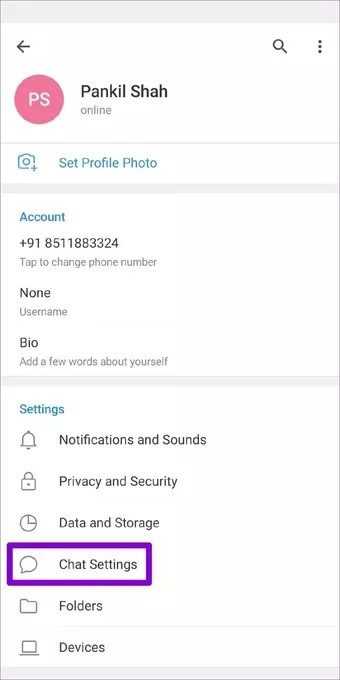
표 3 : 여기에서 휴대폰에 다운로드한 모든 스티커 팩을 찾을 수 있습니다. 스티커 팩 옆에 있는 점 XNUMX개 메뉴 아이콘을 사용하고 제거 옵션을 선택하여 장치에서 스티커 팩을 삭제합니다.
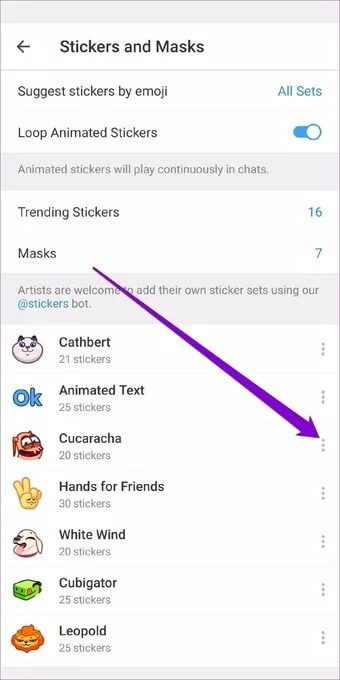
제거하면 앱에서 더 이상 해당 스티커를 볼 수 없으며 귀중한 저장 공간도 확보해야 합니다.
빈 공간
Telegram에서 공간을 확보하기 위해 위의 방법을 구현하면 Telegram이 불필요한 캐시 데이터로 저장 공간을 어지럽히지 않도록 할 수 있습니다. 그리고 Telegram은 모든 업로드 및 다운로드를 자체 클라우드에 저장하기 때문에 미디어와 파일을 삭제한 후에도 언제든지 다운로드할 수 있습니다.
텔레그램을 사용하는 것처럼? 이 중 최고를 확인하십시오 텔레그램 경험을 개선하기 위한 팁과 요령.